Создав приложение Chat, вы можете опубликовать его, чтобы оно было доступно избранным людям или группам, всем в вашей организации Google Workspace или любому пользователю Google Chat.
Как пользователи находят и используют приложения Chat
Чтобы обнаружить приложения Google Chat, пользователи могут выполнить любое из следующих действий:
- Найдите и установите приложения Chat из Google Chat или Google Workspace Marketplace .
- Взаимодействуйте с приложением чата, добавленным в пространство чата.
- Откройте для себя приложение Chat на панели личных сообщений после того, как администратор Google Workspace установил приложение Chat от его имени.
Чтобы начать использовать приложение Chat, пользователи Google Chat могут отправить прямое сообщение с помощью приложения Chat или добавить его в пространство. Пользователи также могут добавить приложение Chat, @упомянув его. Дополнительную информацию см. в разделе Использование приложений чата.
В следующем примере показано, как пользователь @упоминает приложение Chat, чтобы добавить его в пространство:
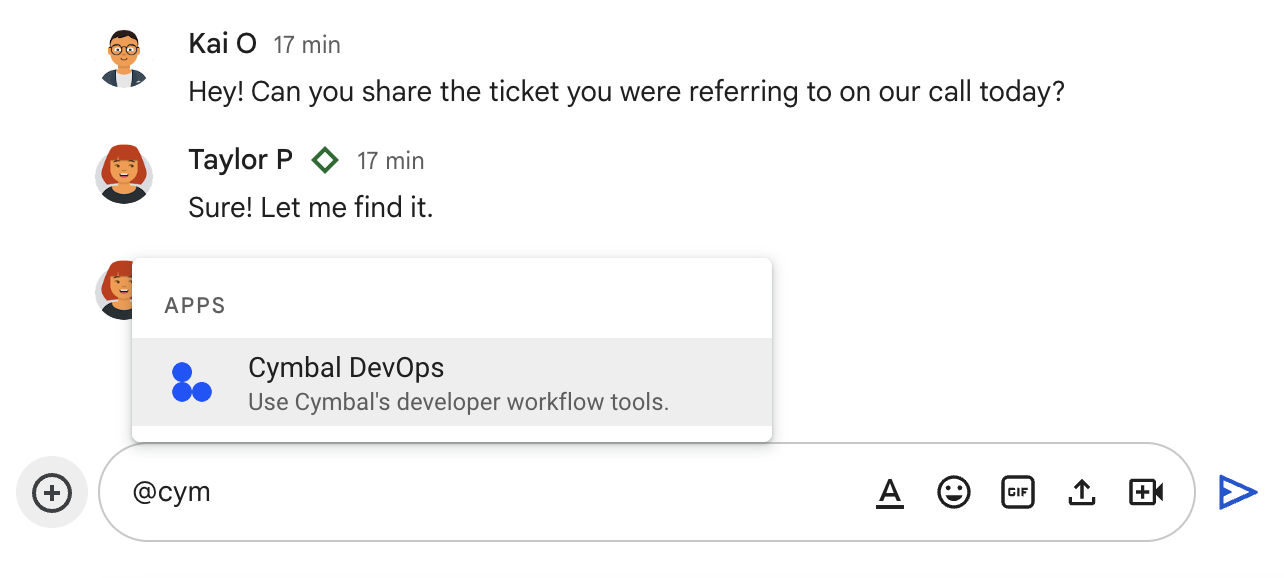
Установите приложения Chat в качестве организации Google Workspace.
Администраторы Google Workspace могут найти приложения Chat в Google Workspace Marketplace и установить их для пользователей в своей организации . Когда администратор устанавливает приложение чата, оно появляется на панели личных сообщений пользователей.
Администраторы Google Workspace также могут управлять использованием приложений Chat и вносить их в список разрешенных в своей организации Google Workspace. Если вы разрабатываете приложение Chat для организации, которая использует белые списки, вы должны попросить администратора добавить ваше приложение Chat в белый список, чтобы пользователи могли находить и использовать приложение Chat. Дополнительную информацию см. в разделе Разрешить пользователям устанавливать приложения чата .
Предварительные условия
- Аккаунт Google Workspace с доступом к Google Chat .
- Проект Google Cloud .
- Настройте экран согласия OAuth .
- Включите API Google Chat .
- Настройте API чата .
- Проверьте свое приложение Chat , установив его из Chat .
Настройте и опубликуйте свое приложение Chat с помощью консоли Google Cloud.
Чтобы опубликовать приложение Chat и сделать его доступным для других, обычно необходимо выполнить следующие действия:
Откройте страницу конфигурации Chat API в проекте Google Cloud, в котором размещено приложение Chat, которое вы хотите опубликовать. В разделе «Видимость» сделайте выбор на основе столбца «Настройки Google Chat API» в следующей таблице .
Опубликуйте свое приложение Chat с помощью SDK Google Workspace Marketplace. Вы можете настроить приложение Chat так, чтобы оно было доступно пользователям вашей организации Google Workspace или всем пользователям Google Chat. В разделах «Видимость приложения» и «Настройки установки» сделайте выбор на основе столбца «Настройки SDK Google Workspace Marketplace» в следующей таблице .
Настройки видимости и публикации для вашего приложения Chat
В следующей таблице показано, как настроить параметры Google Chat API и Google Workspace Marketplace SDK в зависимости от аудитории вашего приложения Chat:
| Предполагаемые пользователи приложения | Настройки API Google Чата | Настройки SDK Google Workspace Marketplace | Где опубликовано мое приложение Chat? |
|---|---|---|---|
| Ваша маленькая команда | В настройке «Видимость» укажите людей или группы Google, которые могут получить доступ к приложению «Чат». Если ваша учетная запись Google Workspace требует, чтобы приложения Chat были в белом списке, вы можете указать только до 5 отдельных адресов электронной почты (вы не можете указать группы Google). | Вам не нужно настраивать SDK Google Workspace Marketplace для приложения Chat. | Члены команды могут найти и использовать ваше приложение Chat из Google Chat. |
| Ваша большая команда | В настройке «Видимость» укажите людей или группы Google, которые будут тестировать ваше приложение Chat. После тестирования опубликуйте приложение Chat в своей организации Google Workspace, используя настройки в SDK Google Workspace Marketplace. | Установите для видимости приложения значение «Частное» . Установите для параметров установки значение Индивидуальный + Администратор . | Любой сотрудник вашей организации Google Workspace может найти и установить ваше приложение Chat в Google Chat, а также просмотреть его в Google Workspace Marketplace. Пользователи и администраторы Google Workspace могут установить ваше приложение Chat из Marketplace. |
| Ваша организация Google Workspace | В настройке «Видимость» укажите людей или группы Google, которые будут тестировать ваше приложение Chat. После тестирования опубликуйте приложение Chat в своей организации Google Workspace, используя настройки в SDK Google Workspace Marketplace. | Установите для видимости приложения значение «Частное» . Установите для параметров установки значение Индивидуальный + Администратор . | Любой сотрудник вашей организации Google Workspace может найти и установить ваше приложение Chat в Google Chat, а также просмотреть его в Google Workspace Marketplace. Только администраторы Google Workspace могут установить ваше приложение Chat из Marketplace. |
| Все (приложение общедоступного чата) | В настройке «Видимость» укажите людей или группы Google, которые будут тестировать ваше приложение Chat. После тестирования опубликуйте свое приложение Chat для всех, используя настройки Google Workspace Marketplace. | Установите видимость приложения как общедоступную . Установите для параметров установки значение «Индивидуальный + Администратор». | Любой пользователь Google Workspace может найти и установить ваше приложение Chat в Google Chat, а также просмотреть его в Google Workspace Marketplace. Только администраторы Google Workspace могут установить ваше приложение Chat из Marketplace. |
Опубликуйте свое приложение Chat с помощью SDK Google Workspace Marketplace.
Используйте SDK Google Workspace Marketplace для выполнения любого из следующих действий:
- Опубликуйте свое приложение Chat публично и позвольте любому пользователю Google Chat добавить ваше приложение Chat в пространство.
- Опубликуйте приложение Chat в своей организации Google Workspace.
- Сделайте свое приложение Chat видимым для администраторов Google Workspace, чтобы они могли установить приложение Chat для пользователей в своей организации . Чтобы ваше приложение Chat было доступно администраторам Google Workspace, оно должно поддерживать прямой обмен сообщениями.
Когда вы будете готовы к публикации, ознакомьтесь со статьями Процесс проверки приложений и требования к ним в Marketplace и Публикация приложений в Marketplace .
